Installazione
La fase di installazione viene portata a termine rapidamente da parte di tutti e tre i software, grazie anche al supporto di semplici procedure guidate.
Configurazione installazione WinRAR
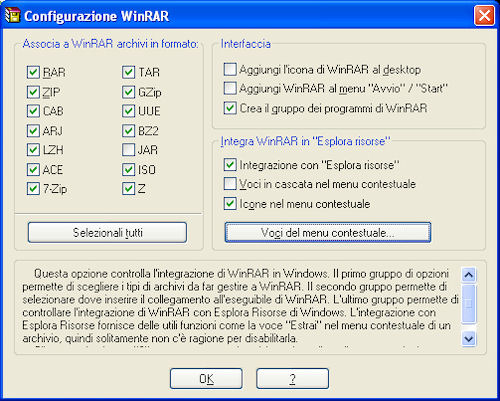
Al termine, WinRAR apre un pannello di configurazione nel quale è possibile associargli diversi formati di archivi: RAR, ZIP, CAB, ARJ, LZH, LHA, ACE, 7-Zip, TAR, TAZ, GZip, UUE, XXE, BZ2, JAR, ISO e Z. Vi è inoltre la possibilità di attivare l'integrazione con " Esplora risorse" di Windows e di selezionare una serie di voci da visualizzare nel menù contestuale, concernenti l'estrazione di file, la creazione di archivi e il relativo invio via email.
Configurazione installazione WinZip
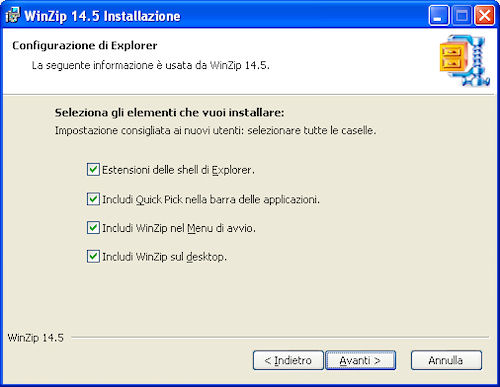
WinZip propone anch'esso di includere le estensioni shell di Explorer e di aggiungere l'icona Quick Pick nella barra delle applicazioni, potendo inoltre scegliere tra la compressione ottimale e quella legacy, utile nel caso si voglia mantenere la massima compatibilità con altre utilità. Vi è di nuovo la possibilità di indicare le associazioni dei file all'applicazione e rispetto a WinRAR vi sono anche formati MIM, TZ, IMG, HQX, BHX, B64 e ZIPX.
Installazione 7-Zip
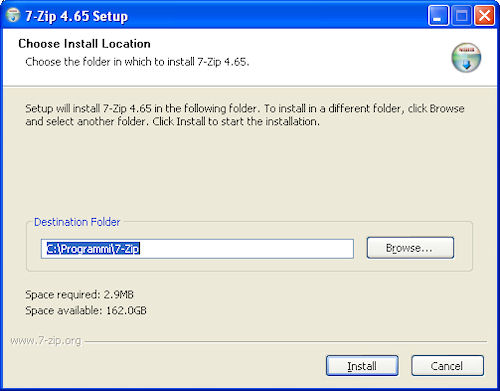
L'installazione di 7-Zip è quella che richiede il minor tempo e non prevede la possibilità di scegliere le assegnazioni dei tipi di file, mentre l'integrazione con il sistema operativo viene inclusa in modo predefinito.
Interfaccia e funzionalità principali
WinRAR è un prodotto shareware utilizzabile in versione di valutazione senza limitazioni per 40 giorni, trascorsi i quali occorre acquistare una licenza d'uso per continuare a utilizzarlo.
Interfaccia utente WinRAR
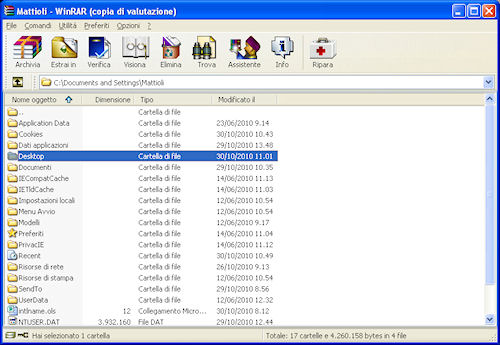
Anche WinZip viene distribuito con licenza di tipo shareware ed è possibile utilizzarlo gratuitamente per 45 giorni.
Interfaccia utente WinZip
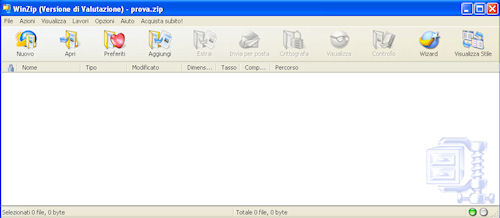
7-Zip si caratterizza per appartenere a un progetto open e viene rilasciato sotto licenza GNU GPL per offrire agli utenti la massima libertà d'uso. In fase di compressione/decompressione supporta i formati 7z, ZIP, GZIP, BZIP2 e TAR, mentre rispetto alla sola decompressione è compatibile con RJ, CAB, CHM, CPIO, DEB, DMG, HFS, ISO, LZH, LZMA, MSI, NSIS, RAR, RPM, UDF, WIM, XAR e Z.
Interfaccia utente 7-Zip
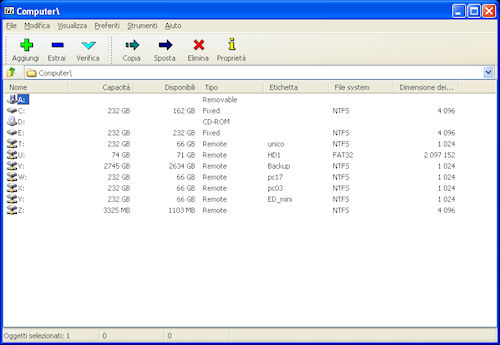
Le interfacce grafiche delle tre applicazioni risultano piuttosto intuitive e la presenza di specifiche icone nelle barre degli strumenti consentono di eseguire le operazioni principali con immediatezza, come ad esempio l'inserimento di file e cartelle in un archivio o l'estrazione di file compressi. WinRAR presenta anche icone per eseguire la verifica di elementi archiviati, visualizzare i file, effettuare ricerche e riparare un archivio danneggiato, oltre all'"Assistente", il quale ha il compito di aiutare l'attività degli utenti meno esperti.
Wizard di WinZip
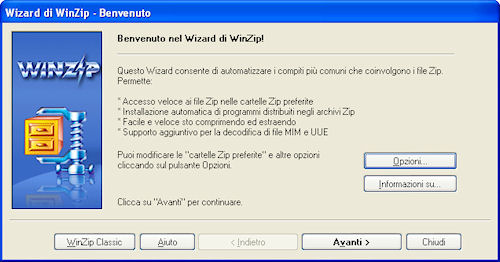
In questo ambito WinZip include la possibilità di essere eseguito in modalità "Wizard", proprio per consentire la massima semplicità d'utilizzo da parte di coloro i quali non abbiano conoscenze approfondite. Si riescono così a gestire senza difficoltà l'accesso rapido agli archivi, l'installazione di eventuali programmi e la modifica delle principali opzioni dell'applicativo.
Parametri archivio di WinRAR
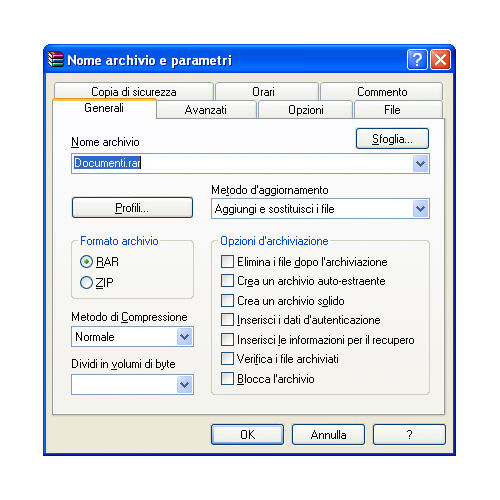
La creazione di un archivio può contare in tutti e tre i programmi sulla definizione di diversi parametri di configurazione, sia di base che avanzati.
Parametri archivio di WinZip
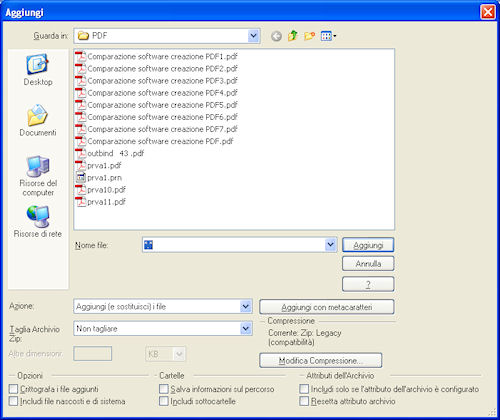
Si ha ad esempio la possibilità di indicare il metodo e il livello di compressione, di eliminare i file dopo l'archiviazione, di generare un archivio autoestraente, di dividere un archivio in più volumi (come CD/DVD) e di proteggere l'apertura con una parola chiave basata su algoritmi AES a 128 e 256 bit (nel caso di 7-Zip).
Parametri archivio di 7-Zip
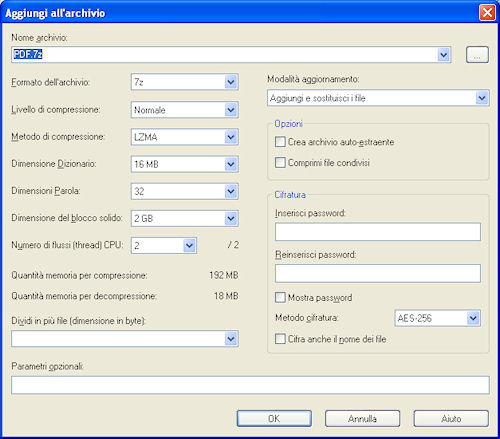
La presenza dell'icona Quick Pick di WinZip nel system tray si presta per interagire in modo più immediato con il programma. Comoda in WinRAR la definizione di profili per richiamare rapidamente setup corredati da diversi parametri.
Prestazioni
Sul piano operativo tutti gli applicativi eseguono le attività principali velocemente e non si osservano a parità di parametri particolari differenze di rendimento. Si integrano inoltre pienamente con Windows Explorer per favorire l'immediatezza d'uso. Mediante il menù contestuale vi è infatti la possibilità di creare nuovi archivi e di aprire quelli esistenti con pochi clic del mouse. WinRAR include un'opzione dedicata ai sistemi multiprocessore per ottimizzarne il funzionamento anche con gli attuali sistemi dual core. 7-Zip è disponibile anche in versione portable per poterlo trasportare e utilizzare senza la necessità di alcuna installazione su periferiche rimovibili quali hard disk, memory card e pen drive, non andando così a intaccare il registro di sistema. Il livello di compressione è modificabile secondo diversi valori e si può scegliere tra algoritmi che permettono di raggiungere la massima velocità di archiviazione o altri per ridurre al minimo lo spazio di memorizzazione richiesto.
Conclusioni
Appare difficile decretare un vincitore fra WinRAR, WinZip e 7-Zip, in quanto tutti assolvono con efficienza e rapidità i compiti per i quali sono stati sviluppati. Gli utenti privi di esperienza possono trarre vantaggio dall'"Assistente" di WinRAR e in particolare dal "Wizard" di WinZip, mentre quelli con maggiori conoscenze possono apprezzare la snellezza operativa e la ridotta richiesta di risorse di 7-Zip.
